AddThis är en online bookmarking tjänst som låter dig interagera genom en webb-app eller widget, känd som en Addthis knapp eller verktygslådan. Dessa knappar är webbplats-specifika, som besökare kan ha ett klick tillgång till att dela innehåll med andra sociala orienterade webbplatser och communities som Facebook. Det är ibland nödvändigt eller ideal för att skräddarsy din Addthis knapp (ar) för att de ska få störst effekt, denna artikel kommer att lära dig hur man gör just det.
Steg
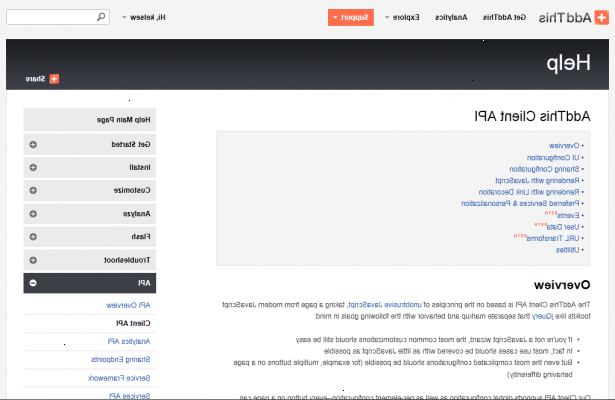
Ändra din AddThis knapp image
- 1Välj från en stor samling av tredje part, egna ikoner med.
- 2Sätt in URL där din önskade bilden ligger i koden, som ersätter den över följande webbadress: http://s7.addthis.com/static/btn/sm-plus.gif (även visad i bilden nedan). På samma sätt kan en bild i koden ändras genom att ersätta en viss webbadress med din egen.
Lägga din webbplats namn till AddThis knappen
- 1Lägg tillval ui_cobrand kod för att inkludera din webbplats namn i din AddThis meny eller knapp. Detta kommer att lägga till en text etikett till det övre högra hörnet av menyn. Bara att mata in din webbplats namn efter koden som visas i bilden nedan. Exemplet visar platsnamn som "Google", men för din webbplats kommer du att ersätta den med din egen webbplats namn.
Ändra sidhuvud och bakgrundsfärg
- 1Sätt in valfritt ui_header_color följt av HTML-färgkod för att ändra färg förgrunden texten i den kompakta (on-hover) header.
- 2Du kan också sätta in valfritt ui_header_background kod följt av din färgkod för att ställa in färgen på huvudet bakgrunden menyn och ljusbord.
Ändra språk / anpassad översättning
- 1Sätt följande koder följt av anpassat översättningar i syfte att kringgå den automatiska översättningen funktionen och lokalisera dina knappar med valfritt språk. Piglatin används i exemplen.
- 2Du måste först lägga till addthis_localize javascript objektet för att få tillgång till egna översättning namn / värde-par:
- 3Sätt in valfritt share_caption följt av din översättning för att ersätta "Bokmärk och dela".
- 4Sätt in valfritt email_caption följt av din översättning för att ersätta "e-posten en vän".
- 5Sätt in valfri e följt av din översättning för att ersätta "e".
- 6Sätt de valfria favorit följt av din översättning för att ersätta "favoriter".
- 7Sätt in valfritt mer följt av din översättning för att ersätta "mer"
Ändra URL & title
- 1För att ändra webbadressen och titel länkad till din AddThis knapp (sidan där knappen är placerad används som standard) sätta in tillvalet addthis: url kod följt av önskad webbadress. google.com används i exemplet.
- 2Infoga addthis: title kod följt av önskad titel.
Lägg en anpassad tjänst
- 1Infoga följande JavaScript Object Notation (JSON) i din AddThis knapp kod för att lägga till en anpassad tjänst. AddThis.com används i koden exemplet nedan.
- 2Infoga namn: följt av den önskade platsen / URL namn
- 3Infoga URL: följt av den anpassade webbadressen du vill använda.
- 4Infoga symbol: följt av den URL där din egen ikon är belägen.
Tips
- AddThis automatiskt översätta till det språk som webbläsaren som används för att besöka din webbplats.
Varningar
- HTML redigering bör endast utföras av personer med tidigare erfarenhet.
